Bạn đã từng nghe về phần mềm kiểm tra pin laptop chưa? Nếu chưa, cùng với tìm hiểu bài viết dưới đây của phần mềm kiểm tra pin laptop và cách sử dụng để xác định tình trạng pin của bạn.
Mục lục
Tại sao cần dùng phần mềm kiểm tra pin laptop?
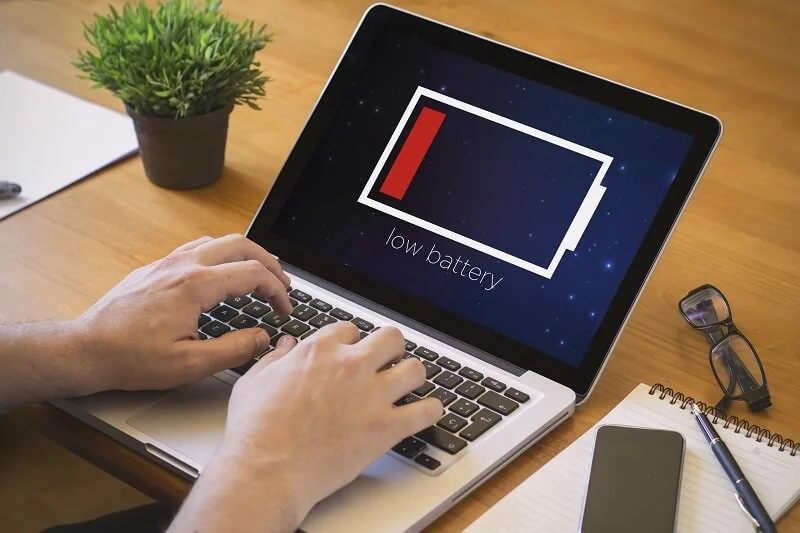
Pin laptop là một nguồn năng lượng có giới hạn và ảnh hưởng trực tiếp đến hiệu suất và thời gian hoạt động của máy tính xách tay. Việc dùng phần mềm kiểm tra pin laptop đóng vai trò quan trọng trong việc:
- Đảm bảo pin không ảnh hưởng đến hiệu suất làm việc của laptop.
- Xác định thời lượng pin hoạt động và thời gian sạc pin để phục vụ cho mục đích sử dụng.
- Tăng tuổi thọ pin bằng cách sử dụng pin đúng cách và tránh các tác động tiêu cực.
Các phần mềm kiểm tra pin laptop
Dưới đây là danh sách 9 phần mềm kiểm tra pin laptop hiện nay mà bạn nên quan tâm:
Phần mềm Powercfg Battery Report
Phần mềm Powercfg Battery Report là một công cụ ẩn trên hệ điều hành Windows, giúp bạn biết được thông tin chi tiết về hoạt động của pin laptop. Đặc biệt, nó cung cấp thông tin về hiệu suất pin và mức độ giảm dung lượng pin theo thời gian.
Để kiểm tra thông tin pin laptop bằng phần mềm Powercfg Battery Report, bạn làm theo các bước sau:
- Bước 1: Mở Command Prompt bằng cách tìm kiếm trong menu Start của Windows, sau đó nhập lệnh “powercfg /batteryreport”.
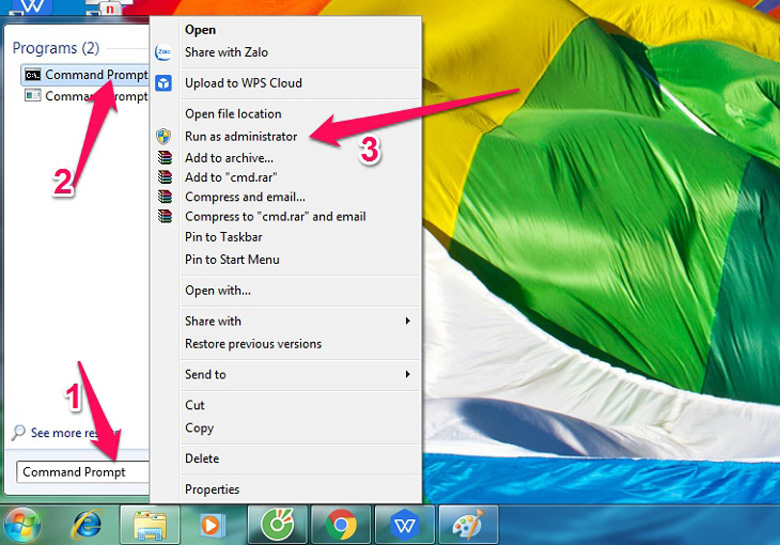
- Bước 2: Mở tệp tin trong trình duyệt và kiểm tra các thông tin sau:
- Design capacity: dung lượng pin được nhà sản xuất công bố ban đầu khi máy tính được sản xuất.
- Full charge capacity: dung lượng pin thực tế sau khi sạc đầy.
- Cycle count: Số lần pin được sạc (mỗi lần từ 0% đến 100%).
Phần mềm Battery Cat
Phần mềm Battery Cat là một công cụ kiểm tra pin laptop giúp bạn quản lý thời lượng pin và cung cấp các thông tin chi tiết như lượng pin còn lại, số lần sạc, mức độ chai của pin, và cung cấp gợi ý để kéo dài tuổi thọ sử dụng pin laptop.
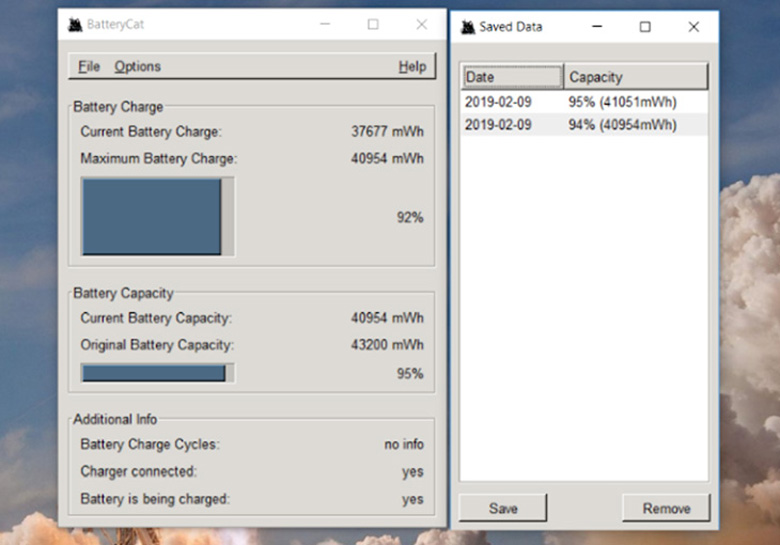
Để xem thông tin về sức khỏe pin bằng phần mềm Battery Cat, bạn thực hiện các bước sau:
- Bước 1: Bấm vào menu “File” và chọn “Cửa sổ Lịch sử” để mở cửa sổ bên cạnh.
- Bước 2: Bạn có thể lưu các giá trị dung lượng pin gần đây theo ngày. Dữ liệu lịch sử được lưu tại đường dẫn: C:\User\Your_Username\batterycat\batterycat.csv.
- Bước 3: Mặc định, Battery Cat đọc dữ liệu từ pin sau mỗi 10 giây, bạn có thể thay đổi thời gian này trong phần “Options”.
Phần mềm Smarter Battery
Phần mềm Smarter Battery là một công cụ kiểm tra pin laptop hỗ trợ theo dõi và quản lý pin laptop, cung cấp thông tin chi tiết về pin để kéo dài tuổi thọ và tiết kiệm năng lượng cho máy tính xách tay.
Phần mềm này cho phép bạn theo dõi lịch sử dung lượng pin trong các chu kỳ sạc/xả, tính toán mức độ hao mòn và số lượng chu kỳ xả pin. Ngoài ra, trang Thông tin Pin cung cấp thông tin về dung lượng pin hiện tại so với dung lượng pin dự kiến, thời gian xả pin, số chu kỳ, mức độ hao mòn và trạng thái nguồn điện từ pin hoặc AC (điện xoay chiều).
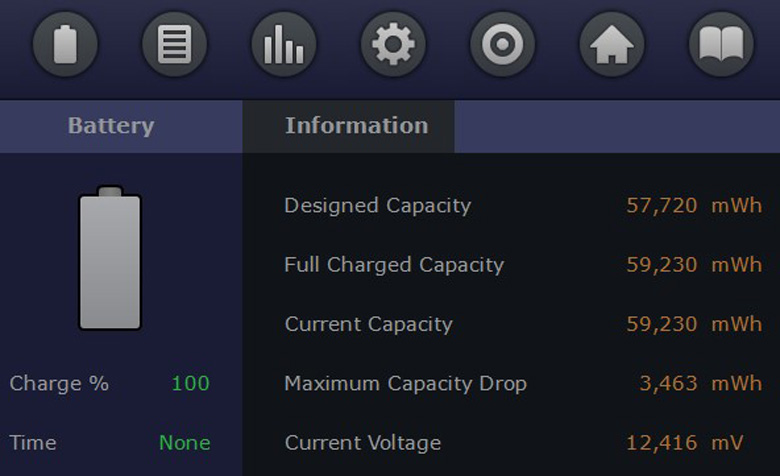
- Trang Dung lượng hiển thị năng suất hoạt động của pin theo phần trăm dung lượng pin trên trục Y và dữ liệu pin hiện tại trên trục X.
- Trang Định chuẩn cung cấp thông tin chi tiết về thời lượng pin như thời gian sử dụng, mức độ hao mòn, chu kỳ xả và nhiều hơn nữa.
- Bạn có thể lưu dữ liệu pin laptop vào nhiều trình duyệt khác nhau trong phần mềm này để bảo vệ pin laptop của bạn.
- Với sự trợ giúp của các phần mềm kiểm tra pin laptop, bạn có thể quản lý và bảo vệ pin laptop của mình một cách hiệu quả.
Phần mềm BatteryCare
BatteryCare là một phần mềm kiểm tra độ chai pin laptop giúp bạn tối ưu hóa hiệu suất và sử dụng pin laptop một cách hiệu quả. Nó cung cấp thuật toán tích hợp sẵn để theo dõi chu kỳ sạc/xả pin, giúp bạn cải thiện năng suất sử dụng pin theo mong muốn. Giao diện chính của ứng dụng hiển thị tất cả các thông tin chi tiết về pin, bao gồm dung lượng dự kiến, dung lượng pin hiện tại sau khi sạc đầy, mức độ hao mòn, tổng số chu kỳ xả pin, nhiệt độ ổ cứng, thông tin CPU, và nhiều hơn nữa.
Phần mềm BatteryMon
BatteryMon là một phần mềm giúp bạn xác định xuất xứ và chất lượng của pin máy tính xách tay đang sử dụng và cung cấp thông tin về tình trạng pin hiện tại. Với phần mềm này, bạn có thể luôn biết được tình trạng sức khỏe của pin máy tính để có giải pháp bảo trì và thay thế kịp thời, từ đó kéo dài tuổi thọ hoạt động của hệ thống.
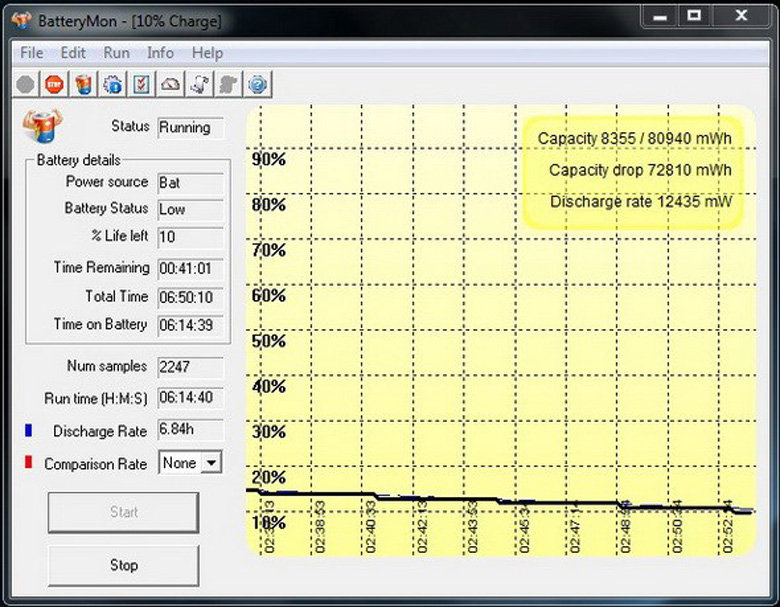
BatteryMon cung cấp một số tính năng nổi bật như kiểm soát tình trạng pin laptop, hiển thị thông tin chi tiết về pin, tổng thời gian sử dụng còn lại của laptop, tổng thời gian sử dụng từ lúc pin được sạc đầy, kiểm tra nguồn điện khi sạc pin, tùy chỉnh thời gian hiển thị, và tùy chỉnh mức độ pin tối thiểu.
Phần mềm BatteryInfoView
BatteryInfoView là một phần mềm kiểm tra pin laptop miễn phí với giao diện đơn giản và dễ sử dụng. Ứng dụng này có hai phần hiển thị chính. Phần thứ nhất cung cấp thông tin đầy đủ về pin bao gồm dung lượng dự kiến, dung lượng pin hiện tại sau khi sạc đầy, sức khỏe, số chu kỳ sạc/xả pin, và nhiều hơn nữa.
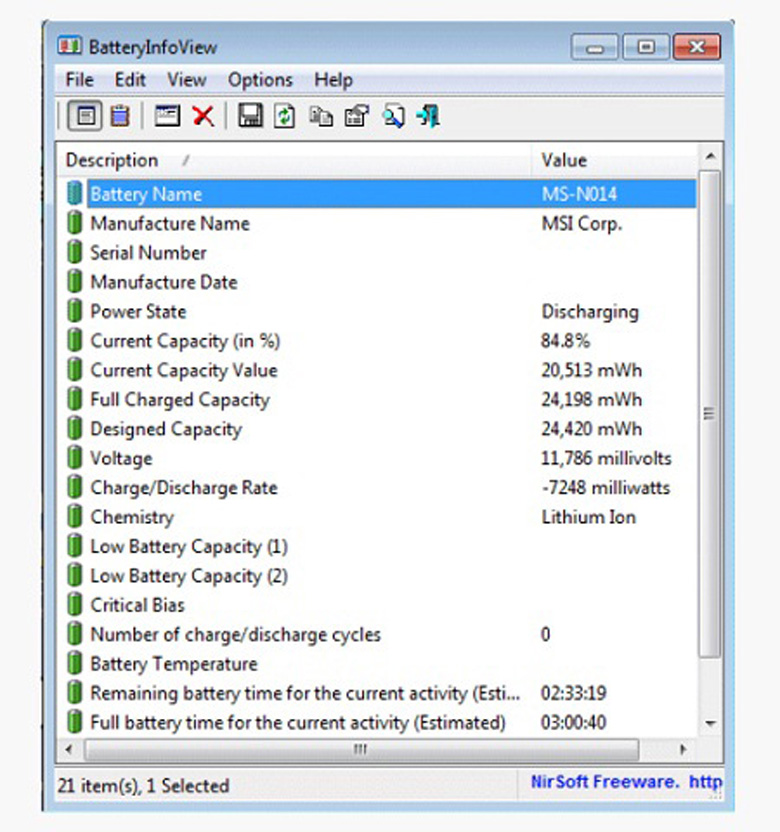
Phần thứ hai phân tích chi tiết về trạng thái nguồn, năng suất sạc/xả pin, tốc độ xả pin, và các thông tin khác. Bạn có thể xuất thông tin pin sang tệp tin TXT hoặc CSV để dễ dàng tham khảo và theo dõi pin laptop.
Phần mềm CPUID HWMonitor
CPUID HWMonitor là một phần mềm kiểm tra pin laptop với giao diện đơn giản và dễ sử dụng. Nó giúp bạn theo dõi nhiều thông tin khác nhau của laptop như nhiệt độ, nguồn điện và CPU. Để sử dụng phần mềm này, bạn cần tải về và cài đặt nó trên máy tính. Giao diện của phần mềm sẽ hiển thị thông tin chi tiết về pin laptop và độ chai pin.

Trong đó, Design Capacity là dung lượng pin mà nhà sản xuất công bố, Current Capacity là dung lượng pin thực tế của laptop. Tỉ lệ chênh lệch giữa hai chỉ số này là độ chai pin (Wear Level), nếu con số này lớn hơn 50% (lệch khoảng trên 10.000 mAh), bạn nên xem xét việc thay thế pin mới để đảm bảo hiệu suất sử dụng và không làm gián đoạn công việc của bạn.

Phần mềm Battery Optimizer
Battery Optimizer là một phần mềm có khả năng tối ưu hóa năng lượng pin cho laptop của bạn bằng cách loại bỏ các tính năng không cần thiết trên hệ thống. Phần mềm này cung cấp các công cụ chẩn đoán và thử nghiệm pin để giúp bạn nâng cao tuổi thọ của pin.
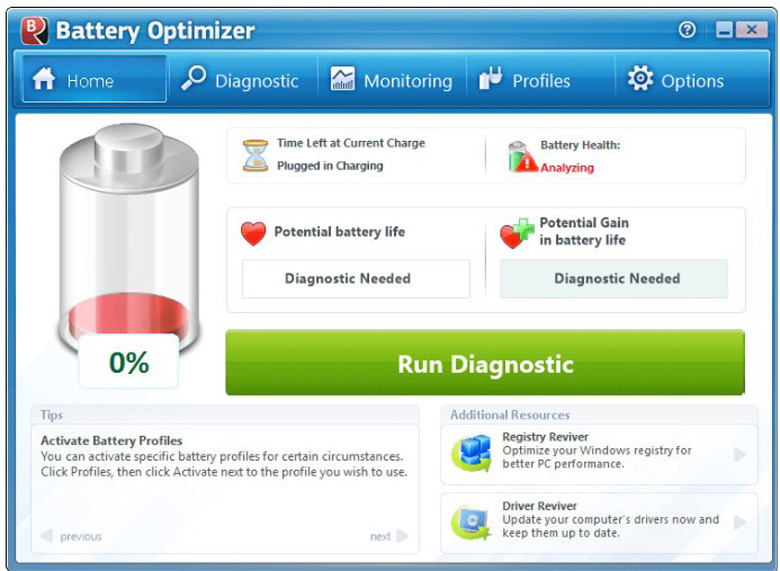
Một số tính năng nổi bật của phần mềm này bao gồm hỗ trợ tiết kiệm pin cho laptop, ước lượng tỷ lệ phần trăm tuổi thọ pin, giám sát việc sử dụng pin theo thời gian, tối ưu hóa việc sử dụng pin, hiển thị thời gian còn lại trên pin khi hệ điều hành không hoạt động, và nâng cao tuổi thọ của pin.
Phần mềm Battery Lifemeter
Phần mềm Battery Lifemeter cung cấp nhiều tính năng hữu ích để kiểm tra pin laptop, bao gồm cung cấp thông tin chính xác về mức pin của laptop, dữ liệu chi tiết về sự thay đổi dung lượng pin và thời gian hoạt động, cho biết pin đang được sạc hay không và tỉ lệ sạc tính theo đơn vị Wh, cung cấp thông tin về dung lượng pin thiết kế, dung lượng pin tối đa khi pin được sạc đầy hiện tại, tỉ lệ sạc chuẩn và dung lượng pin còn lại. Phần mềm này được cập nhật liên tục và sửa lỗi trong các phiên bản trước để cung cấp trải nghiệm tốt nhất cho người dùng.
Cách kéo dài tuổi thọ pin laptop
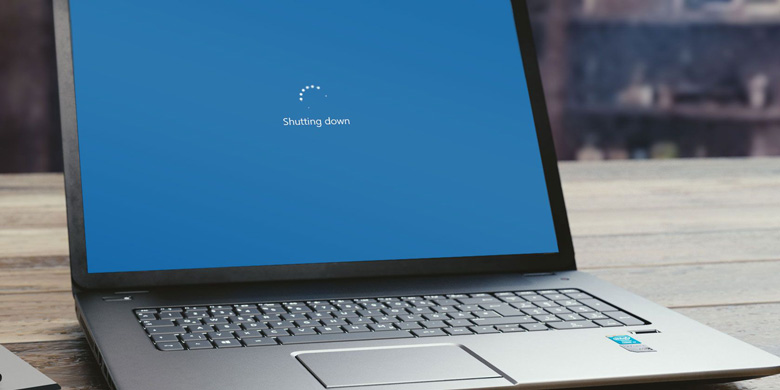
Môi trường sử dụng
- Sử dụng laptop trong môi trường khô ráo và thoáng mát, tránh các nơi có nhiệt độ và độ ẩm quá cao. Điều này giúp tránh tình trạng quá nóng và ẩm ướt có thể gây hại đến pin.
- Định kỳ vệ sinh laptop ít nhất mỗi năm một lần để đảm bảo máy tính thông thoáng và không bị quá nóng trong quá trình sử dụng. Bụi bẩn và cặn bẩn có thể gây khó khăn cho hệ thống làm mát và làm tăng nhiệt độ máy.
Quản lý sạc và xả pin
- Không nên sử dụng laptop khi đang sạc pin hoặc vừa sạc vừa sử dụng. Điều này làm cho quá trình sạc và xả pin diễn ra đồng thời, gây tổn hại đến chất lượng pin và giảm tuổi thọ của nó.
- Tránh việc sử dụng pin đến khi cạn kiệt hoặc máy tính tắt hoàn toàn trước khi sạc. Thay vào đó, nên sử dụng pin đến khi còn khoảng 10 – 20% và nhận được thông báo sạc pin từ hệ thống. Điều này giúp duy trì tuổi thọ và hiệu suất của pin.
- Tắt máy tính đúng cách để đảm bảo máy tính được làm mới hoàn toàn và sẵn sàng cho lần khởi động tiếp theo. Không nên tắt máy bằng cách rút nguồn trực tiếp mà nên sử dụng chức năng tắt máy của hệ điều hành.
Các biện pháp khác
- Luôn cập nhật phần mềm hệ thống và các ứng dụng lên phiên bản mới nhất. Các bản cập nhật thường cải thiện hiệu suất sử dụng năng lượng, giúp kéo dài tuổi thọ pin bằng cách sử dụng ít năng lượng hơn.
- Hạ nhiệt pin khi cần thiết:
- Nếu bạn đang sạc pin và cảm thấy nó quá nóng, có thể do CPU hoặc bộ xử lý đồ họa đang hoạt động quá mức hoặc do nhiệt độ môi trường cao.
- Nếu có thể, tắt laptop và tháo pin ra để giúp nhiệt pin giảm xuống.
- Đặt pin trong một môi trường có nhiệt độ thấp hơn và đợi một thời gian cho pin hạ nhiệt.
- Đặt laptop trên một bề mặt phẳng và thoáng, khuyến khích sử dụng đế tản nhiệt để giúp làm mát máy tính và pin.
- Sử dụng dây sạc đi kèm máy và tránh sử dụng dây sạc có điện áp không phù hợp, điều này có thể gây ảnh hưởng đến mạch pin và độ an toàn của máy.
Tạm kết
Trên đây là những cách giúp bạn bảo vệ và tối ưu hóa tuổi thọ pin laptop. Theo dõi HC để cập nhật thêm nhiều bài viết hữu ích khác về chăm sóc và sử dụng laptop.
